Tips på Istart123.com borttagning
Istart123.com är en webbläsare kapare som kan ändra din startsida och standardsökleverantör i alla din Internet-webbläsare. Det liknar sådana program som Websearches.com, plus.com-Omiga, V9.com och några andra. Kaparen inte bara förändrar inställningarna i din webbläsare, men det ändrar också dina genvägar på webbläsaren för att göra det så mycket svårare för dig att avinstallera Istart123.com.
Saken är den, men det är precis vad du ska göra, eftersom det är meningslöst att hålla det installerat. Det oönskade programmet gör onödiga ändringar som inte gynnar användaren på något sätt. Vi föreslår att du avsluta Istart123.com utan att tveka.
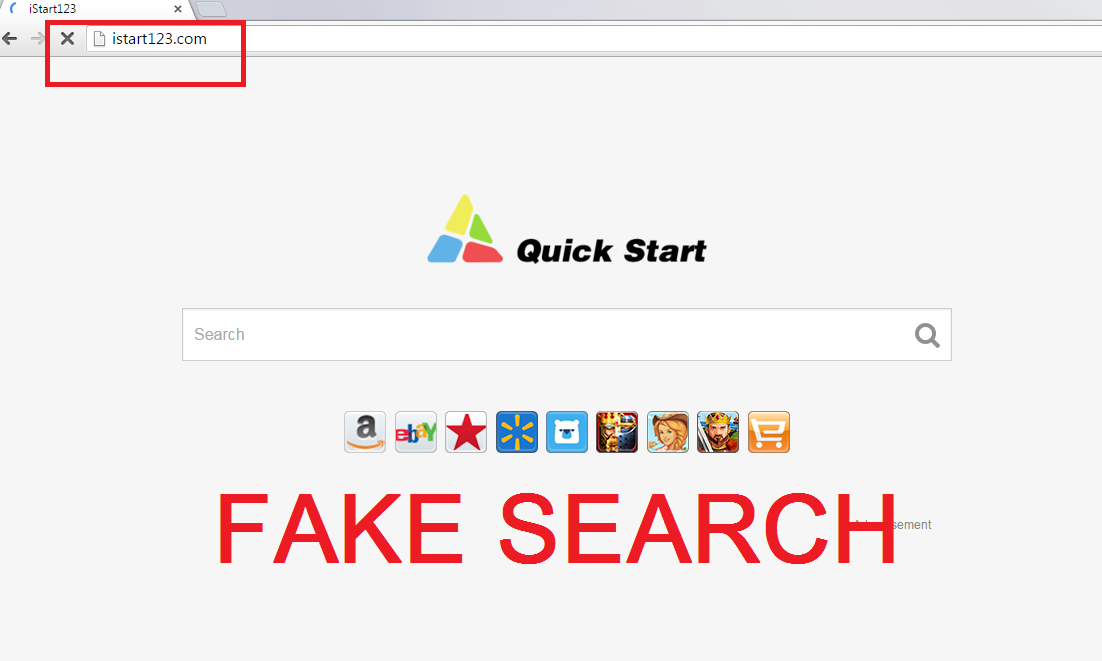
Hur fungerar Istart123.com?
Istart123.com anspråk på att vara ett ”globalt Internetföretag med målet att leverera ledande information söklösningar tillsammans med kvalitet kundsupport.” Det skulle vara bra, om det var faktiskt sant. I verkligheten, men visar den förmodade sökmotorn helt enkelt du Googles sökresultat. Det finns ingen anledning för dig att hantera kaparen för att söka på webben med Google. Övrigt om ansökan var verkligen så bra, skulle det ha sin egen officiella hemsida, där den kan laddas ner. Återigen, det är inte fallet eftersom kaparen får distribueras med hjälp av freeware och shareware buntar.
En gång i systemet, kaparen ändrar din startsida och försummelsen söka motor till Istart123.com. Hemsidan själv innehåller en sökruta och snabb tillgång länkar till olika online shopping och gaming relaterade webbplatser. Kaparen installeras också tillägg till alla din webbläsare heter SupTab och QuickStart (eller FastStart). Dessa tillägg ändra din ny tab sida. Efter Kapares ankomst är du också skyldig att märka en ökning av kommersiell data presenteras i din webbläsare. Vi rekommenderar att du håller det eftersom det inte finns något sätt att vara säker på dess säkerhet. Om du vill förbättra ditt online-säkerhet, bör du inte tveka att ta bort Istart123.com.
Hur tar man bort Istart123.com?
Från din webbläsare kan du eliminera Istart123.com manuellt eller automatiskt. Om du väljer manuell Istart123.com borttagning, kommer ni att lansera den kapare uninstaller via Kontrollpanelen och sedan återställa din webbläsarinställningar. Du kommer också behöva fixa ditt uppsätta som mål fodrar, som du kan göra genom att högerklicka på genvägen webbläsare, välja egenskaper (snar vägen tab) och radera all text som kommer efter iexplore.exe/firefox.exe/chrome.exe. Alternativ lösning är att ta bort Istart123.com automatiskt. Det gör att du kommer att behöva genomföra en anti-malware verktyg (du kan använda den som presenteras på vår sida). Den malware remover kommer att skanna din dator, upptäcka alla dess frågor och ta bort Istart123.com utan problem.
Offers
Hämta borttagningsverktygetto scan for Istart123.comUse our recommended removal tool to scan for Istart123.com. Trial version of provides detection of computer threats like Istart123.com and assists in its removal for FREE. You can delete detected registry entries, files and processes yourself or purchase a full version.
More information about SpyWarrior and Uninstall Instructions. Please review SpyWarrior EULA and Privacy Policy. SpyWarrior scanner is free. If it detects a malware, purchase its full version to remove it.

WiperSoft uppgifter WiperSoft är ett säkerhetsverktyg som ger realtid säkerhet från potentiella hot. Numera många användare tenderar att ladda ner gratis programvara från Internet men vad de i ...
Hämta|mer


Är MacKeeper ett virus?MacKeeper är inte ett virus, inte heller är det en bluff. Medan det finns olika åsikter om programmet på Internet, många av de människor som så notoriskt hatar programme ...
Hämta|mer


Även skaparna av MalwareBytes anti-malware inte har varit i den här branschen under lång tid, gör de för det med deras entusiastiska strategi. Statistik från sådana webbplatser som CNET visar a ...
Hämta|mer
Quick Menu
steg 1. Avinstallera Istart123.com och relaterade program.
Ta bort Istart123.com från Windows 8
Högerklicka på din start-meny och välj Alla program. Klicka på Kontrolpanel och gå sedan vidare till Avinstallera ett program. Navigera till det program du vill ta bort, högerklicka på programikonen och välj Avinstallera.


Avinstallera Istart123.com från Windows 7
Klicka på Start → Control Panel → Programs and Features → Uninstall a program.


Radera Istart123.com från Windows XP
Klicka på Start → Settings → Control Panel. Locate and click → Add or Remove Programs.


Ta bort Istart123.com från Mac OS X
Klicka på Go-knappen längst upp till vänster på skärmen och utvalda program. Välj program-mappen och leta efter Istart123.com eller annat misstänkta program. Nu Högerklicka på varje av sådana transaktioner och välj Flytta till papperskorgen, sedan höger klicka på ikonen papperskorgen och välj Töm papperskorgen.


steg 2. Ta bort Istart123.com från din webbläsare
Avsluta oönskade tilläggen från Internet Explorer
- Öppna IE, tryck samtidigt på Alt+T och välj Hantera tillägg.


- Välj Verktygsfält och tillägg (finns i menyn till vänster).


- Inaktivera det oönskade programmet och välj sedan sökleverantörer. Lägg till en ny sökleverantör och Radera den oönskade leverantören. Klicka på Stäng. Tryck samtidigt på Alt+T och välj Internet-alternativ. Klicka på fliken Allmänt, ändra/ta bort oönskad hemsida och klicka på OK.
Ändra Internet Explorer hemsida om det ändrades av virus:
- Tryck samtidigt på Alt+T och välj Internet-alternativ.


- Klicka på fliken Allmänt, ändra/ta bort oönskad hemsida och klicka på OK.


Återställa din webbläsare
- Tryck på Alt+T. Välj Internet-alternativ.


- Öppna fliken Avancerat. Klicka på Starta om.


- Markera rutan.


- Klicka på Återställ och klicka sedan på Stäng.


- Om du inte kan återställa din webbläsare, anställa en välrenommerade anti-malware och genomsöker hela din dator med den.
Ta bort Istart123.com från Google Chrome
- Öppna upp Chrome och tryck samtidigt på Alt+F och välj Inställningar.


- Klicka på Tillägg.


- Navigera till den oönskade pluginprogrammet, klicka på papperskorgen och välj Ta bort.


- Om du är osäker på vilka tillägg som ska bort, kan du inaktivera dem tillfälligt.


Återställ Google Chrome hemsida och standard sökmotor om det var kapare av virus
- Öppna upp Chrome och tryck samtidigt på Alt+F och välj Inställningar.


- Under Starta upp markera Öppna en specifik sida eller en uppsättning sidor och klicka på Ställ in sida.


- Hitta URL-adressen för det oönskade sökvertyget, ändra/radera och klicka på OK.


- Gå in under Sök och klicka på Hantera sökmotor. Välj (eller lag till eller avmarkera) en ny sökmotor som standard och klicka på Ange som standard. Hitta webbadressen till sökverktyget som du vill ta bort och klicka på X. Klicka på Klar.




Återställa din webbläsare
- Om webbläsaren fortfarande inte fungerar som du vill, kan du återställa dess inställningar.
- Tryck på Alt+F.


- Tryck på Reset-knappen i slutet av sidan.


- Tryck på Reset-knappen en gång till i bekräftelserutan.


- Om du inte kan återställa inställningarna, köpa en legitim anti-malware och skanna din dator.
Ta bort Istart123.com från Mozilla Firefox
- Tryck samtidigt på Ctrl+Shift+A för att öppna upp Hantera tillägg i ett nytt fönster.


- Klicka på Tillägg, hitta den oönskade sökleverantören och klicka på Radera eller Inaktivera.


Ändra Mozilla Firefox hemsida om det ändrades av virus:
- Öppna Firefox, tryck samtidigt på Alt+T och välj Alternativ.


- Klicka på fliken Allmänt, ändra/ta bort hemsidan och klicka sedan på OK. Gå nu till Firefox sökmotor längst upp till höger på sidan. Klicka på ikonen sökleverantör och välj Hantera sökmotorer. Ta bort den oönskade sökleverantör och välj/lägga till en ny.


- Tryck på OK för att spara ändringarna.
Återställa din webbläsare
- Tryck på Alt+H.


- Klicka på Felsökinformation.


- Klicka på Återställ Firefox


- Återställ Firefox. Klicka på Avsluta.


- Om det inte går att återställa Mozilla Firefox, skanna hela datorn med en pålitlig anti-malware.
Avinstallera Istart123.com från Safari (Mac OS X)
- Öppna menyn.
- Välj inställningar.


- Gå till fliken tillägg.


- Knacka på knappen avinstallera bredvid oönskade Istart123.com och bli av med alla de andra okända posterna också. Om du är osäker på om tillägget är tillförlitlig eller inte, helt enkelt avmarkera kryssrutan Aktivera för att inaktivera det tillfälligt.
- Starta om Safari.
Återställa din webbläsare
- Knacka på menyikonen och välj Återställ Safari.


- Välj de alternativ som du vill att reset (ofta alla av dem är förvald) och tryck på Reset.


- Om du inte kan återställa webbläsaren, skanna hela datorn med en äkta malware borttagning programvara.
Site Disclaimer
2-remove-virus.com is not sponsored, owned, affiliated, or linked to malware developers or distributors that are referenced in this article. The article does not promote or endorse any type of malware. We aim at providing useful information that will help computer users to detect and eliminate the unwanted malicious programs from their computers. This can be done manually by following the instructions presented in the article or automatically by implementing the suggested anti-malware tools.
The article is only meant to be used for educational purposes. If you follow the instructions given in the article, you agree to be contracted by the disclaimer. We do not guarantee that the artcile will present you with a solution that removes the malign threats completely. Malware changes constantly, which is why, in some cases, it may be difficult to clean the computer fully by using only the manual removal instructions.
